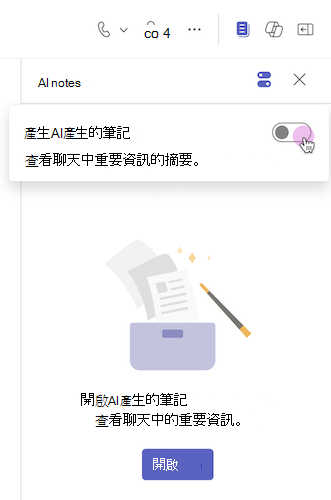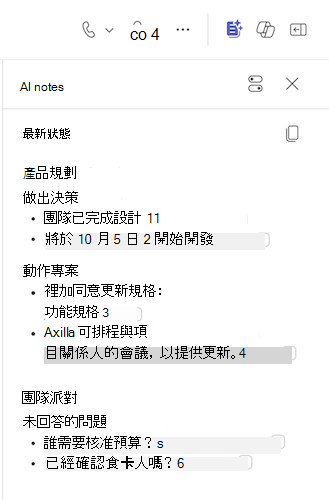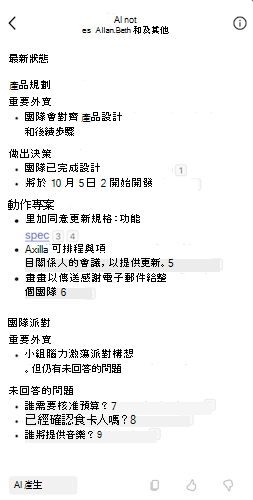在 Teams 中使用 AI 筆記追蹤聊天Microsoft
Applies To
Microsoft Teams在 Teams 聊天中,AI 產生的筆記會提供最新的共用摘要,摘要說明交談進行時依主題整理的重要資訊,包括重要決策、動作專案,以及要解決的開放式問題。 隨著討論的繼續,AI 產生的筆記會自動更新,以簡短且可掃描的格式反映聊天的目前狀態。
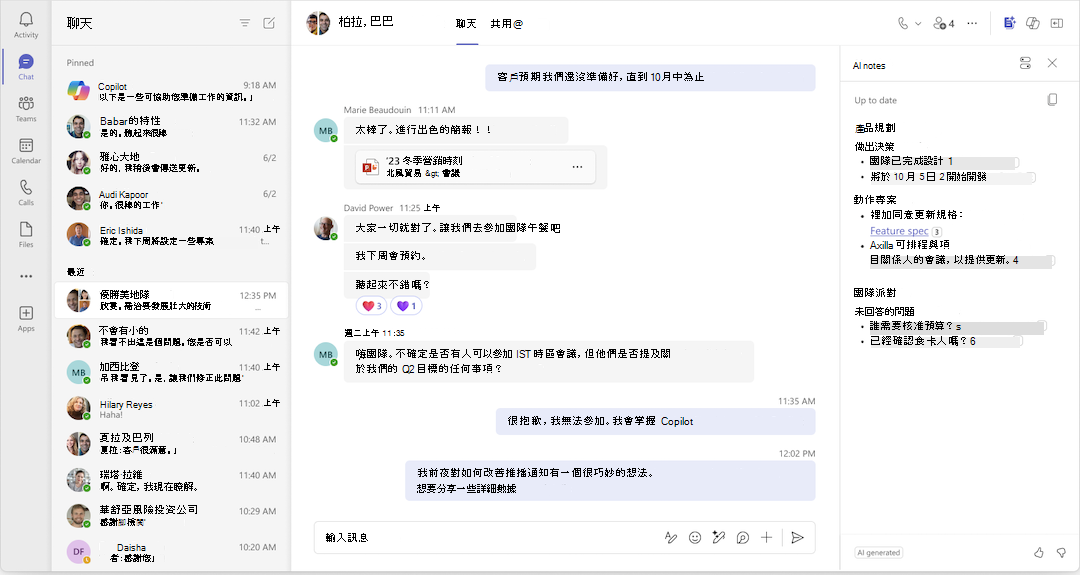
附註:
-
Teams 中 AI 產生的筆記可做為公開預覽計劃的一部分,可能會在公開發行之前進行進一步的變更。 若要存取此功能及其他即將推出的功能,請切換到 Teams公開預覽。
-
只有 Microsoft 365 Copilot 授權的使用者可以在 Teams 聊天中新增和檢視 AI 產生的筆記。
在聊天中檢視 AI 產生的筆記
AI 產生的筆記會自動新增到新建立的聊天中,讓您可以掌握跨時區或不在時區的工作重點主題。 若要針對您現有的聊天開啟 AI 產生的筆記:
-
選

-
選取多個切換圖示

AI 記事圖示會變更為 
附註: 會議聊天或外部聊天中無法使用 AI 記事。
選取窗格右上角的 [複製 ] 以複製所有 AI 筆記,或選取 AI 筆記的特定部分以在聊天中複製和共用。 如果您將 AI 筆記保持在聊天右側開啟,筆記會自動更新,並醒目提示您上次檢視筆記後的新內容。
若要關閉 AI 產生的筆記:
-
選

-
選取多個切換圖示

AI 記事圖示會變更為 
在聊天中檢視 AI 產生的筆記
AI 產生的筆記會自動新增到新建立的聊天中,讓您可以掌握跨時區或不在時區的工作重點主題。
若要檢視 AI 產生的現有聊天筆記:
-
點
![[一般省略號] 按鈕](https://support.content.office.net/zh-tw/media/91df59c6-caf7-4f7c-a6fb-000fc13a678a.png)
-
從選項中選擇

-

AI 產生的筆記會在聊天中顯示為完整窗格,自動提供每個人都能看見的聊天最新摘要。
附註: 會議聊天或外部聊天中無法使用 AI 記事。
選取窗格右下角的 [複製 ] 以複製所有 AI 筆記,或選取 AI 筆記的特定部分以在聊天中複製和共用。 每次開啟 AI 筆記時,AI 筆記都會更新,並醒目提示您上次檢視筆記後的新內容。
您只能從您在行動裝置上建立的聊天中關閉 AI 產生的筆記。 在聊天開始之前,您可以從橫幅關閉 AI 產生的筆記:
-
選取訊息中 Teams 聊天頂端的 [ 關閉]。

傳送行動裝置建立之聊天中的第一封訊息後,AI 產生的筆記就無法從您的行動裝置關閉。 移至桌面/網頁版 Teams,並關閉含有上述步驟的 AI 產生的筆記。